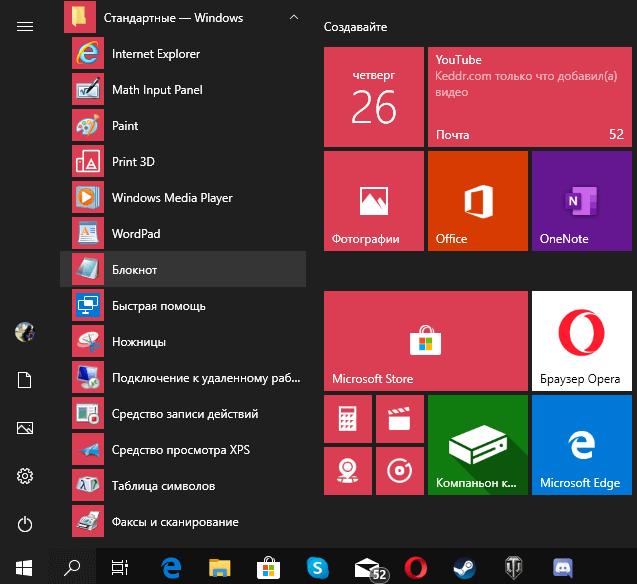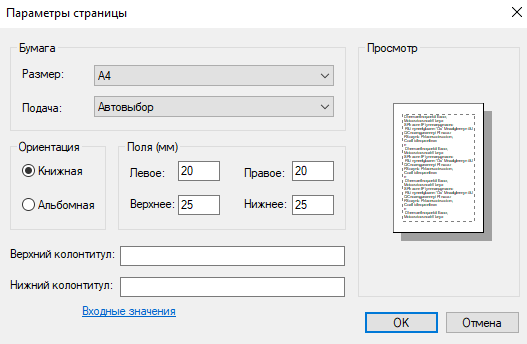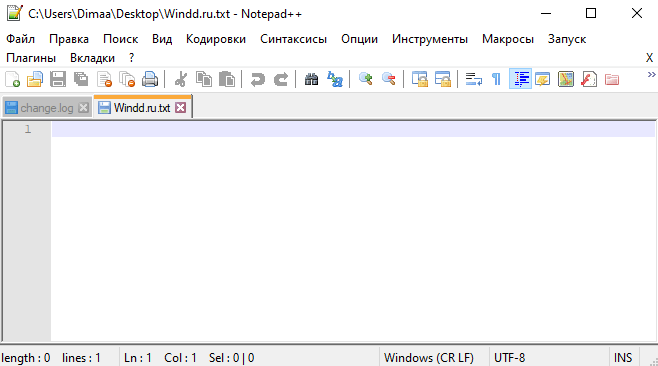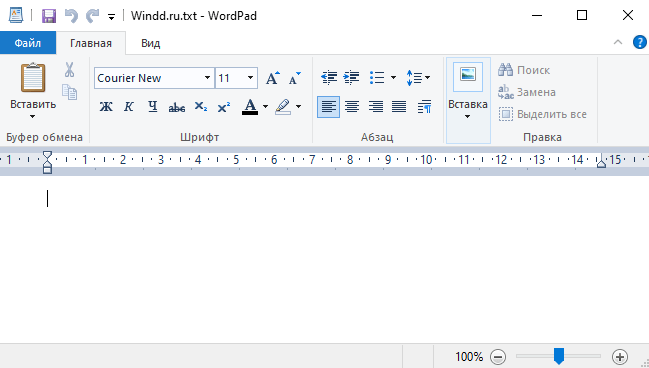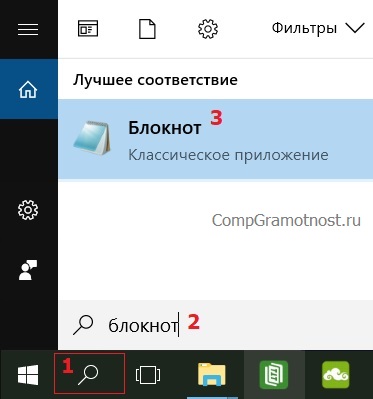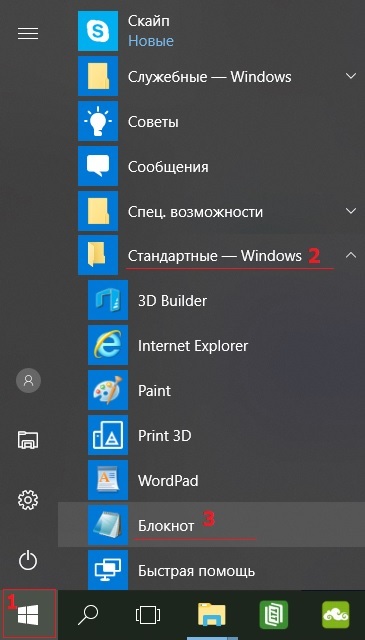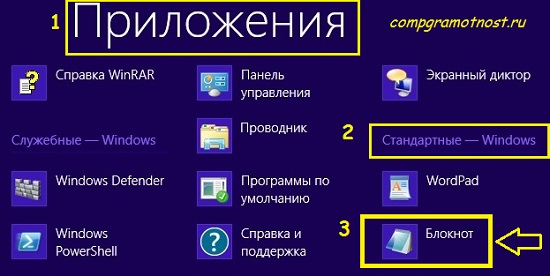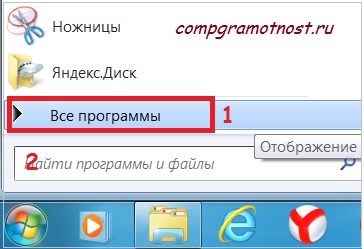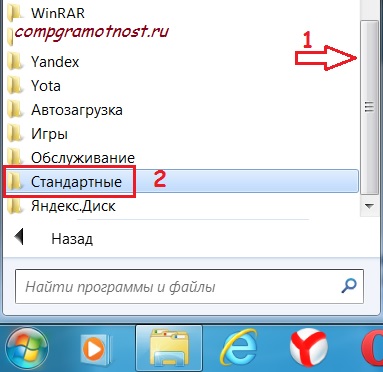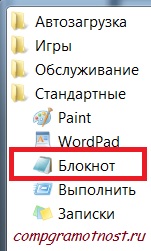Как найти текстовый редактор на виндовс 10
Как открыть блокнот на Windows 10
Приложение блокнот постоянно обновляется вместе с операционной системой Windows 10. В блокноте можно создавать, сохранять и повторно открывать для редактирования или просмотра различные текстовые файлы. Он по умолчанию используется для открытия всех текстовых файлов.
Эта статья расскажет, как открыть блокнот на Windows 10. Все текстовые файлы по умолчанию открываются блокнотом в Windows 10. Само приложение можно открыть используя поиск или же выполнив команду в командной строке. Зачастую достаточно открыть сам текстовый или же файл конфигурации.
Как найти блокнот в Windows 10
Блокнот — это быстрый и простой текстовый редактор, которым ОС комплектуется уже более 30 лет. Теперь он доступен в Магазине приложений Windows 10.
Мгновенно просматривайте и редактируйте документы с обычным текстом и файлы исходного кода, а также ищите в них нужные данные. При необходимости можно пользоваться функциями поиска и замены.
Со своей работой отлично справляется, но и можно выбрать альтернативный текстовый редактор. Все редакторы можно использовать вместо стандартного. Достаточно установить и настроить ассоциации приложений по умолчанию в Windows 10.
Поиск/Проводник
В поисковой строке введите Блокнот и в результатах поиска нажмите Открыть. Обновлённый поиск можно открыть воспользовавшись сочетанием клавиш Win+S.
Перейдите в расположение Пуск > Стандартные — Windows и выберите Блокнот. Классическое приложение блокнота можно найти в C:\Windows под названием Notepad.exe.
Выполнить/Командная строка
Нажмите Win+R и в открывшемся окошке выполните команду Notepad. В командной строке после выполнения предыдущей команды также будет запущено приложение блокнота.
Как пользоваться блокнотом Windows 10
На самом деле, в блокноте не такая уж и широкая функциональность. Часто его используют для простого редактирования файлов: текстовых или конфигурации. С задачей создания заметок он также отлично справляется. Хотя рекомендуем пользоваться заметками на рабочем столе Windows 10.
Для работы в блокноте достаточно создать новый текстовый документ. В любом расположении в контекстном меню выберите Создать > Текстовый документ. Если же его открыть, тогда будет запущено приложение блокнота установленное по умолчанию.
Теперь рекомендуем зайти в Файл > Параметры страницы. Настройте под себя Поля, Ориентацию и Размер страницы. А также убедитесь, что установлена отметка Перенос по словам, во вкладке Формат.
Если же Вы ранее создавали и вносите изменения в существующий файл, достаточно нажать Файл > Сохранить. Если же файла ещё не существует, тогда придётся указать расположение для места его сохранения.
Как установить/восстановить блокнот Windows 10
Как уже не раз говорилось блокнот доступен сразу же после установки Windows 10. Непонятно, зачем его добавили в Microsoft Store. Но всё же, если же у Вас его нет, его можно установить непосредственно оттуда. Достаточно перейти по ссылке ниже и нажать кнопку Получить.
Лучшие текстовые редакторы для Windows 10
Для быстрого редактирования текста необязательно использовать текстовые процессоры. Можно обойтись простыми текстовыми редакторами, которых сейчас действительно очень много для Windows 10. Зачастую функциональности стандартных установленных по умолчанию редакторов недостаточно. Хотя с простыми задачами они с лёгкостью справляются.
Эта статья содержит список лучших текстовых редакторов для Windows 10. В будущем он будет расширяться с выходом новых программ для быстрого редактирования текста. Только после самостоятельно сравнения различных текстовых редакторов можно будет определиться с фаворитом. Если же функциональность схожая, то интерфейс точно будет отличаться.
Бесплатные текстовые редакторы для Windows 10
Блокнот Windows 10
Предустановленный блокнот получил обновления с выходом новой версии Windows 10. Теперь же блокнот можно загрузить или обновить непосредственно с Microsoft Store. Вместе с повышением производительности, а именно открытия больших файлов, была добавлена возможность увеличения текста и доработан поиск по документу.
Notepad++
Это современный текстовый редактор с открытым исходным кодом для Windows 10. Идеально подходит для программистов, поскольку поддерживает большое количество языков программирования и подсветку синтаксиса и разметки. Одновременный просмотр нескольких документов и работа с ними не составит никаких трудностей.
AkelPad
Свободный текстовый редактор с открытым исходным кодом для Windows 10. Работает и на предыдущих версиях операционной системы. Без дополнительных плагинов редактор не может похвастаться большой функциональностью. Основные функции поиска и замены данных присутствуют. Можно выбрать умную кодировку файла.
WordPad
Текущий текстовый редактор обладает немного больше функциональностью в сравнении с блокнотом Windows 10. Но всё же он не дотягивает до полноценных текстовых процессоров. WordPad позволяет быстро отредактировать и конвертировать текст, выполняет функции усовершенствованного блокнота. В актуальной версии ОС он уже предустановлен.
NotepadX
Это простой текстовый редактор, идеально подходящий для работы на сенсорных устройствах. Несмотря на то что приложение можно загрузить бесплатно с Microsoft Store, реклама полностью отсутствует. С его помощью можно создавать, открывать и редактировать текстовые файлы. Готовые работы можно отправить или сохранить в облаке.
Выбор текстовых редакторов действительно очень широкий.В системе уже предустановленно несколько редакторов, такие как WordPad и Блокнот. Но есть и другие классические программы и доверенные приложения с Microsoft Store. Сравнив все программы, надеемся Вы сможете выбрать для себя лучший редактор.
Где находится текстовый редактор: как открыть и работать Word, Wordpad и «Блокнот»
Доброго дня или ночи мои постоянные читатели и случайно заглянувшие искатели полезной информации. Сегодня поговорим о том, где находится текстовый редактор на вашем компьютере. Именно этот вопрос я часто получаю в сообщениях. Давайте для начала разберёмся, что такое текстовые редакторы и сколько их обычно бывает на ПК. А уж потом я расскажу вам о том, как открыть и начать работать в трёх самых популярных из них, как правило, присутствующих на любом компьютере.
Что такое текстовый редактор и где он находится?
Текстовый редактор – это программа, предназначенная для набора, редактирования, копирования и сохранения текста в виде документа одного из следующих форматов – txt, doc, docx, rtf и других. В любой версии операционной системы изначально имеются два текстовых редактора – «Блокнот» и Wordpad. Они оба служат для одной и той же цели, но совершенно разные по рабочему функционалу. Наиболее востребована пользователями программа для редактирования текста от компании «Майкрософт», которая называется Word. Она имеет более обширный инструментарий и соответственно больше возможностей.
Где они все находятся? Сами программы спрятались в системной директории на служебном диске С, но для того чтобы получить к ним доступ необязательно вручную искать их exe-файлы в недрах системы. Можно воспользоваться одним из следующих стандартных способов запуска простых программ:
Блокнот
Друзья, вот мы с вами и разобрались, где в компьютере находятся все редакторы и как их можно запустить, далее, поговорим конкретно о «Блокноте». Кроме обозначенных выше методов запуска, существует ещё минимум два способа открыть данный простейший редактор:
После запуска редактора вы увидите стандартное окошко, в котором мигает курсор – можно набирать текст. Функционал «Блокнота» сильно ограничен. Весь инструментарий расположен в одной строке и состоит из пунктов меню:
Wordpad
Плавно переходим к программе Wordpad, которая находится там же, где и остальные текстовые редакторы. Её также можно запустить стандартными способами или из окна «Выполнить», вписав туда название, но метод с командной строкой не работает.
После включения мы можем наблюдать окно программы, функционал которой является жёсткой отборкой самого необходимого из редактора Word – можно создавать и сохранять, копировать, вставлять, менять шрифты и настраивать абзацы, вставлять в документ изображения и объекты, а также уменьшать или увеличивать масштаб отображения текста.
Друзья, с чувством, с толком, с расстановкой переходим к самому используемому на сегодняшний день текстовому редактору под названием Word, где находится максимально большой набор инструментов из всех рассматриваемых нами программ. Данная программа запускается всего двумя способами – из «Пуска» и созданием нового документа, но для ускорения и облегчения этих процессов можно создать ярлык на панели задач или попросту на рабочем столе.
После запуска редактора мы увидим активное окно, в центре которого расположен чистый лист бумаги, а над ним богатый набор инструментов, позволяющий проводить с текстами и документами в целом различные манипуляции, такие как:
Если попытаться охарактеризовать каждый редактор одним прилагательным, то у меня получается вот что: «Блокнот» — простой, Wordpad – удобный, а Word – многофункциональный. А какой программой пользуетесь вы? Обязательно напишите мне об этом в комментариях. Всем пока.
Бесплатный текстовый редактор
| Категория: | Офис |
| Cистема: | Windows |
| Статус программы: | Бесплатно |
| Язык: | Русский |
| Загрузок: | 19929 |
| Скачать | |
Бесплатных текстовых редакторов, которые вы можете скачать для Windows 10, настолько много, что в них легко запутаться. В этой статье мы поможем вам выбрать лучший, но для этого расскажем сразу про несколько вариантов.
Open source – проекты с открытым кодом. Как правило, это именно то, что вам нужно, когда речь идет про полноценно бесплатные варианты. Это проекты, которые не являются коммерческими и разрабатываются силой добровольцев, более того, даже вы можете внести свои изменения и привнести вклад в развитие. В итоге вы получаете на 100% бесплатный текстовый редактор, без всяких ограничений и рекламы.
Есть и другой вариант – Freeware, то есть утилиты, которые безвозмездны лишь условно. Это значит, что загрузить дистрибутив можно не внося никакие платежи, но в нем будет встроена реклама. Т.е. вы условно говоря, окупите продукт тем, что разработчики будут показывать вам рекламу.
В первом случае, вы получаете удобный инструмент, во втором случае, рассадник рекламы, а иногда и вирусов. Поэтому остановимся лишь на первой группе. Но добавим к ним один платный текстовый редактор, который, тем не менее, возможно сделать 100% бесплатным.
ТОП бесплатных текстовый редакторов для Windows 10
Бесспорный лидер – проект OpenOffice. Это самый знаменитый продукт, который является при этом еще и главным конкурентом для Microsoft Office. Это очень забавная ситуация, когда два конкурента имеют диаметрально противоположные модели создания. OpenOffice – это не только текстовый редактор для Windows 10, это целый пакет офисных программ, куда выходят:
То есть в одном пакете вы получаете сразу все необходимые инструменты, чтобы вести офисную работу. Более подробный обзор представлен в видео:
Это не единственный крупный проект. Относительный новичок – Atom. Это продукт от создателей знаменитой ОС – Linux. Поэтому на него изначально возлагались очень большие надежды. К сожалению, он их не оправдал, по причине большого количества проблем:
Последняя проблема актуальна только для Windows. И хотя разработчики официально портировали свой продукт на ОС от компании Microsoft, но он все равно нормально работает только на Linux.
Но если по фотографиям текстового редактора вы в него влюбились, и хотите попробовать, то без проблем. Также вы можете познакомиться с его функционалом поближе и без установки в следующем видео-обзоре:
Есть еще один лидер – WindowsWord. Этот продукт всеми силами старается стать похожим на оригинал. И не нужно быть 7 пядей во лбу, чтобы понять, что в данном случае является оригиналом. Продукт даже логотип имеет практически точно такой же, не говоря уже о самом интерфейсе. Тем не менее, он является интересной опцией, по причине наличия следующих преимуществ:
Последнее – самый печальный минус. Это как раз тот случай, когда разработчики пошли по модели монетизации: скачать можно бесплатно, но затем начинаются проблемы с рекламой. Если вас это не пугает, а простой и русский интерфейс наоборот подкупает, то можете выбрать данный вариант смело. Для тех, кто еще колеблется, рекомендуем просмотреть следующее видео:
Можно ли пользоваться Microsoft Word бесплатно
Microsoft Word – это бесспорно лучший редактор текста для Windows 10. Это профессиональный, и одновременно с этим еще и платный продукт. Поэтому отнести его к лидерам в категории «Free» будет несправедливо, но если вы не гнушаетесь черными методами активации, то вы без проблем можете получить и Ворд без каких-то денежных вложений.
В сети ходит много слухов, что скачать Microsoft Word можно бесплатно. На самом деле, это игра слов – скачать да, можно абсолютно безвозмездно, 0 рублей 0 копеек. Но вот пользоваться дальше – пожалуйста заплатите. И хотя ПО будет запускаться, оно будет постоянно напоминать вам об активации. И это в лучшем случае, что актуально лишь для самых новых версий продукта, если вы выберите Ворд 2007 или старей, то через 30 дней (демо-период) он отключится и не даст больше запуститься.
Единственный метод, как использовать Ворд не покупая лицензию – взломать его. Для этого не нужно быть компьютерным гуру, достаточно скачать KMS Auto или другой активатор и проделать простую процедуру, которая доступна абсолютно любому пользователю. В результате вы активируете продукт – в некоторых случаях на 30 дней, в некоторых случаях, навечено, зависит от кейгена. Но такой способ получения ключа (он же key), не самый правильный, и покупка, конечно же – предпочтительней, так как является легальным путем.
Какой бесплатный текстовый редактор скачать для Windows 10
Мы не хотим вас ограничивать одним решением – выбирайте сами. Мы перечислили 4 продукта – 3 текстовых редактора бесплатны, один – платный, но с методом, как использовать его без покупки. Идеально, если вы загрузите все и сравните. Учтите, что в любом случае лучше использовать только последние версии. Ведь они максимально адаптированы для Windows 10, которая вышла лишь в 2015 году. Поэтому версии 2010 года и других, до 15-ого, заведомо проигрышные.
Но подводя итоге всему вышесказанному, мы рекомендуем остановиться на продукте OpenOffice – это единственное решение, которое обладает самым минимальным набором всех «Но», работает на всех версиях Виндоус, и в 99% случаев удовлетворит абсолютно все офисные потребности, а не только для работы с текстом.
Компьютерная грамотность с Надеждой
Заполняем пробелы – расширяем горизонты!
Где находится Блокнот?

Форматирование текста в Блокноте практически отсутствует, также нет возможности вставлять рисунки и таблицы. Зато программа Блокнот быстро осваивается. Начнем с вопроса, где находится блокнот.
Блокнот можно найти
Посмотрим, где находится Блокнот, конкретно для операционных систем Windows 10, 8, 7 и XP.
Где Блокнот в Windows 10
Как уже отмечалось выше, Блокнот можно искать:
Поиск находится в Панели задач Windows 10, он спрятан под значком лупы.
Рис. 1. Находим Блокнот через Поиск в Windows 10
1 на рис. 1 – открываем Поиск,
2 – в строке поиска набираем на клавиатуре: блокнот, нажимаем Enter,
3 на рис. 1 – кликаем по найденному Блокноту.
Второй вариант, чтобы найти Блокнот – это открыть Стандартные программы.
Рис. 2. Находим Блокнот в Стандартных программах Windows 10
1 на рис. 2 – кликаем Пуск,
2 – скроллим в конец открывшихся программ, щелкаем “Стандартные – WIndows”,
3 на рис. 2 – в Стандартных ищем Блокнот.
В видео можно посмотреть, где найти Блокнот в Windows 10:
Блокнот в Windows 8
1-ый способ через Программы
Открываем в Windows 8 отображение всех приложений. Среди них находим раздел «Стандартные – Windows» (цифра 2 на рис. 3), в котором выбираем Блокнот (цифра 3 на рис. 3).
Рис. 3. Находим Блокнот для Windows 8 в Приложениях – Стандартные Windows
2-ой способ через Поиск
Чтобы в Windows 8 вызвать панель, содержащую Поиск:
В строке для Поиска (цифра 2 на рис. 4) набираем слово Блокнот, после чего перед нами слева предстанет значок программы Блокнот (цифра 3 на рис. 4):
Рис. 4. Находим в Windows 8 приложение Блокнот через Поиск
Чтобы его открыть, кликаем по значку Блокнота (цифра 3 на рис. 4) и работаем в Блокноте.
Блокнот для Windows 7
1-ый способ через Программы
Кликаем по кнопке Пуск. В конце открывшегося списка находим ссылку «Все программы» (цифра 1 на рис. 5) и кликаем по ней.
Рис. 5. Ищем Блокнот для Windows 7 через Пуск – Все программы
Появляется большой список программ. С помощью полосы прокрутки справа (цифра 1 на рис. 5) прокручиваем этот список до тех пор, пока не появится папка «Стандартные» (цифра 2 на рис. 6). Щелчком мыши открываем эту папку.
Рис. 6. Находим Стандартные программы для Windows 7
Папка откроется, после чего остается только щелкнуть по ссылке Блокнот (рис. 7) и начать работать с текстовым редактором.
Рис. 7. Ищем Блокнот в Стандартных программах Windows 7
2-ой способ через Поиск
Для Windows 7 вариант с Поиском является самым простым, с моей точки зрения.
Кликаем кнопку Пуск.
В строке Поиска (цифра 2 на рис. 5) вводим слово Блокнот, как показано на рис. 8, цифра 1. Мгновенно сверху появляется программа Блокнот (цифра 2 на рис. 8), остается щелкнуть по ней и можно работать с текстом.
Рис. 8. Ищем Блокнот для Windows 7 через Пуск – Поиск
Блокнот в Windows XP
1-ый способ через Программы
Считаю этот способ самым удобным для Windows XP. Кликаем кнопку Пуск. В открывшемся меню щелкаем по опции Программы, затем кликаем по Стандартные, последний клик – по опции Блокнот (рис. 9).
Рис. 9. Где Блокнот в Windows XP
2-ой способ через Поиск
Кликнув по кнопке Пуск, появится меню, как на рис. 7.
Щелкаем по значку лупы с надписью «Найти», затем по «Файлы и папки».
В окне «Результаты поиска» снова щелкаем по опции «Файлы и папки».
Появится поле «Часть имени файла или имя файла целиком», в котором вводим слово Блокнот и щелкаем по кнопке «Найти».
Запустится поиск, в результате которого должен появиться ярлык программы Блокнот, после чего можно кликнуть по кнопке «Остановить» поиск. А затем по щелкаем по найденному ярлыку программы Блокнот.
Две причины, по которой Блокнот любят опытные пользователи
При всей простоте Блокнота этим редактором частенько пользуются опытные пользователи, например, при работе с модемом. Это связано с тем, что в Блокноте можно создать, либо открыть и редактировать файлы, имеющие следующие типы (расширения, форматы):
Еще одна причина, по которой Блокнотом любят пользоваться уверенные пользователи, состоит в том, что файл, созданный и сохраненный в этой программе, будет “чистым”. Иными словами, такой файл не будет нагружен дополнительным кодом в отличие от файла, прошедшего через текстовый редактор MS Word.
С такой проблемой сталкиваются многие новички, создающие свой первый сайт. Они готовят статьи для сайта в редакторе Word, а потом копируют их сразу на свой сайт, вмест с кучей лишнего, дополнительного кода от Word. Поэтому статьи на сайт лучше вставлять из Блокнота, тогда не будет лишнего кода.
Как открыть Стандартные программы Windows
В операционных системах Windows XP, 7, 8 есть стандартные программы, в Windows 8 они называются “стандартные приложения”. Они встроены в операционную систему Windows также, как карманы пришиты к платью, то есть, они всегда есть, просто их надо найти, открыть и пользоваться ими!
О том, как найти стандартные программы для Windows, подробно описано в этой статье на примере Блокнота.
В Windows 7 стандартными программами являются: